Teie Android-seade võib mõnikord tekitada müstiliseandroid.process.media on ootamatult peatunud” viga. Seadme kaks korda taaskäivitamine peaks probleemi lahendama. Kui aga tõrge püsib, varundage oma andmed ja järgige allolevaid tõrkeotsingu lahendusi.
Androidi parandamise juhised. Protsess. Meedia on ootamatult peatunud
Kontrolli kas uuendused on saadaval
Eelmiste Android OS-i värskenduste ja rikutud süsteemifailide vead ja tõrked võivad aeg-ajalt seda tõrke põhjustada. Navigeerige Seaded, valige Süsteemja toksake Süsteemi värskendused. Installige uusimad värskendused, taaskäivitage telefon ja kontrollige tulemusi.

Tühjendage Google Services Frameworki vahemälu
- Navigeerige Seaded, valige Rakendusedja toksake Kõik rakendused.
- Seejärel leidke ja valige Google'i teenuste raamistik.
-
Märge: kui teil on Huawei seade, minge lehele Huawei Services Framework.
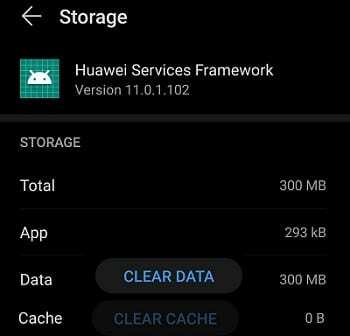
-
Märge: kui teil on Huawei seade, minge lehele Huawei Services Framework.
- Valige Säilitamine ja seejärel puudutage nuppu Tühjenda vahemälu nuppu.
- Taaskäivitage seade ja kontrollige, kas viga on kadunud.
Kui see püsib, korrake ülaltoodud samme ja tühjendage järgmiste rakenduste vahemälu.
Kontaktid, Google Play pood, ja Google Play teenused. Lülitage seade kaheks minutiks välja ja proovige uuesti.Keela Google Sync
- Navigeerige Androidi Seaded, minema Kontodja valige oma Google'i konto.
-
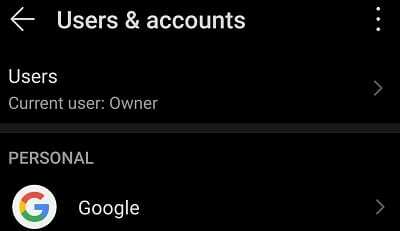 Keela kõik sünkroonimisvalikud.
Keela kõik sünkroonimisvalikud.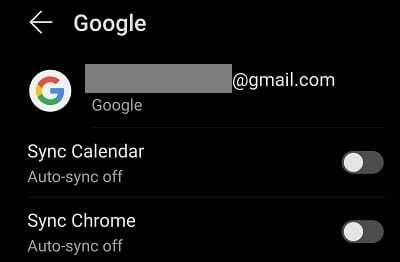
- Lülitage telefon kaheks või kolmeks minutiks välja.
- Lülitage see uuesti sisse ja kontrollige, kas see lahendus lahendas probleemi.
Keela meediasalvestus
Paljud kasutajad kinnitasid, et nad lahendasid probleemi Media Storage'i keelamisega.
- Navigeerige Seadedja valige Rakendused.
- Minema Kõik rakendused ja leidke asukoht Meediumisalvestus valik.
- Valige rakendus ja sundige see peatama.
- Seejärel tühjendage vahemälu ja andmed.
- Taaskäivitage seade.
Eemaldage SD-kaart
Teie seadmel võib olla probleeme SD-kaardilt andmete lugemisega. Lõppude lõpuks näitab protsessi nimi, et probleem võib olla seotud teie kaardiga. Seega eemaldage kaart, oodake üks või kaks minutit, sisestage kaart uuesti ja kontrollige tulemusi. Kui probleem püsib, vahetage kaart välja.
Vabastage ruumi
Ebapiisava RAM-i ja salvestusruumi probleemid võivad samuti põhjustada meediaprotsessi tõrkeid. Veenduge, et teie seadmes oleks piisavalt vaba ruumi. Kustutage kõik failid, mängud ja rakendused, mida te enam ei vaja ega kasuta.
Seejärel navigeerige aadressile Seaded, valige Säilitamineja toksake Korista ära nuppu rämpsfailide eemaldamiseks. Taaskäivitage terminal ja kontrollige, kas tõrge püsib.

Lähtestage oma telefon
Kui miski ei tööta, lähtestage tehaseseaded. Pidage meeles, et kõik teie andmed ja seaded kustutatakse. Navigeerige Seaded, valige Varundage ja lähtestageja valige Tehaseseadete taastamine.

Järeldus
Meediumiprotsessi vigu Androidis võib käivitada pikk tegurite loend. Näiteks võib teil RAM ja salvestusruum otsa saada. Tühjendage vahemälu, kontrollige värskendusi, eemaldage SD-kaart ja kontrollige, kas viga on kadunud. Viimase abinõuna lähtestage oma seade tehaseseadetele.
Kas need lahendused aitasid teil probleemi tõrkeotsingut teha? Andke meile teada, milline meetod teie jaoks töötas.